
Otsikoiden muuttaminen Macin iMoviessa
Voit muokata otsikon tekstiä, fonttia, kokoa, väriä ja tasausta. Voit myös esikatsella muita otsikkotyylejä ja muuttaa otsikon tyyliin, josta pidät enemmän.
Huomaa: Joidenkin animoitujen otsikoiden ja teemaotsikoiden tyyliä ei voida muuttaa.
Otsikkotekstin muuttaminen
Kaksoisklikkaa Macin iMovie-apissa
 otsikkoa aikajanalla.
otsikkoa aikajanalla.Toistopaikka siirtyy klikkaamaasi kohtaan ja otsikko tulee näkyviin katseluikkunaan. Otsikon ensimmäinen muokattavissa oleva tekstikenttä korostetaan muokkaamista varten.
Kirjoita uusi teksti.
Jos tekstikenttiä on enemmän, korosta ne painamalla sarkainnäppäintä ja kirjoita uusi teksti.
Kun olet valmis, klikkaa otsikkosäätimien Käytä-painiketta
 .
.
Otsikon muotoileminen
Kaksoisklikkaa Macin iMovie-apissa
 otsikkoa aikajanalla.
otsikkoa aikajanalla.Toistopaikka siirtyy klikkaamaasi kohtaan ja otsikko tulee näkyviin katseluikkunaan. Otsikon ensimmäinen muokattavissa oleva tekstikenttä korostetaan muokkaamista varten.
Tee jokin seuraavista:
Fontin muuttaminen: Klikkaa Fontti-ponnahdusvalikkoa ja valitse fontti.
Jos haluat valita lisäfontteja käyttäen macOS:n Fontit-ikkunaa, valitse Fontti-ponnahdusvalikossa Näytä fontit (viimeinen vaihtoehto).
Tekstin koon muuttaminen: Klikkaa Koko-ponnahdusvalikkoa, joka sijaitsee Fontti-ponnahdusvalikon oikealla puolella, ja valitse fontin koko.
Tekstin tasauksen muuttaminen: Klikkaa yhtä tekstin tasauspainikkeista.
Tekstin lihavointi, kursivointi tai reunustus: Klikkaa painiketta (merkintä B, I tai O), joka vastaa haluamasi tyyliä.
Tekstin värin muuttaminen: Klikkaa värivalitsinta ja valitse väri Värit-ikkunasta.

Huomaa: Joissakin otsikkotyyleissä on elementtejä, joita ei voida muuttaa. Tässä tapauksessa jotkin otsikkoasetukset saattavat olla pois käytöstä.
Kun olet tyytyväinen muutoksiin, klikkaa otsikkosäätimissä Käytä-painiketta
 .
.
Otsikon tyylin muuttaminen
Sijoita Macin iMovie-apissa
 toistopaikka aikajanalla otsikon kohdalle.
toistopaikka aikajanalla otsikon kohdalle.Otsikko tulee näkyviin katseluikkunaan.
Valitse selaimen yläpuolella Otsikot.

Kaksoisklikkaa selaimessa otsikkoa, jota haluat käyttää.
Uusi otsikko korvaa vanhan, mutta alkuperäisen otsikon kesto säilytetään.
Otsikon keston säätäminen
Voit muuttaa sitä, kuinka kauan otsikko näkyy näytöllä. Voit asettaa jokaisen otsikon keston erikseen.
Tee Macin iMovie-apissa ![]() jokin seuraavista:
jokin seuraavista:
Vie osoitin aikajanalla otsikkopalkin jompaankumpaan päähän ja pidennä tai lyhennä sitten otsikon kestoa vetämällä.
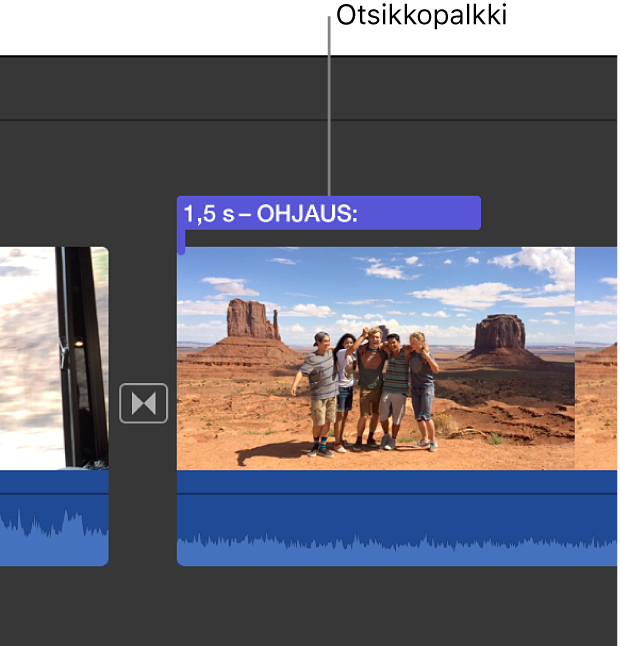
Valitse otsikko aikajanalla, klikkaa Klipin tiedot -painiketta
 säätöpalkissa ja kirjoita sitten haluamasi kesto Kesto-kenttään.
säätöpalkissa ja kirjoita sitten haluamasi kesto Kesto-kenttään.
Otsikon siirtäminen
Vedä Macin iMovie-apissa
 otsikkopalkki aikajanalla mihin tahansa kohtaan sen mukaan, missä kohden elokuvaa haluat sen näkyvän.
otsikkopalkki aikajanalla mihin tahansa kohtaan sen mukaan, missä kohden elokuvaa haluat sen näkyvän.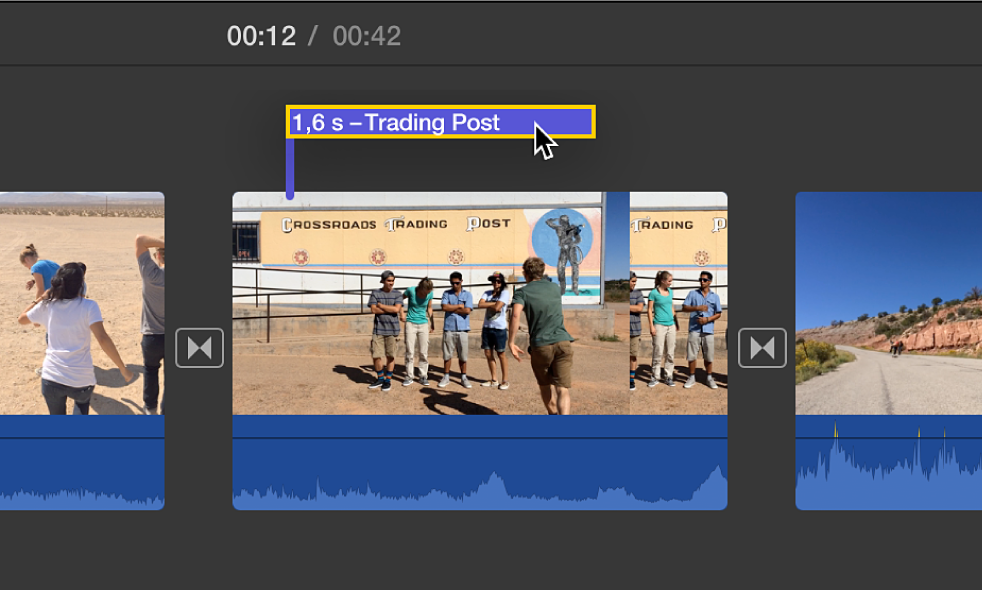
Huomaa: Jos kohdistaminen on käytössä (klikkaa Näytä-valikkoa ja varmista, että Kohdistaminen-kohdan vieressä on valintamerkki), otsikon reunat tasataan klipin ja siirroksen reunojen kanssa. Vetäessäsi näkyviin tulee keltainen pystyviiva, kun otsikon jompikumpi pääty on tasattu videoklipin jommankumman reunan kanssa.